آموزش پیشرفته SQL Server (جلسه نهم) - حافظه مجازی چیست؟
بررسی حافظه مجازی، قسمتی از آموزش پیشرفته SQL Server است، پیشنهاد می شود قبل از مطالعه ی حافظه مجازی چیست؟، قسمت های قبلی را مرور فرمایید.
حافظه مجازی چیست؟
در مطلب قبلی یعنی بهینه سازی عملکرد RAM بصورت مختصر با حافظه مجازی آشنا شدید. اما در این آموزش قصد داریم کمی بیشتر در مورد حافظه مجازی توضیح دهیم و ببینیم چگونه می توان با تنظیم درست گزینه های آن کارایی یا Performance سیستم را افزایش داد.
حافظه مجازی یا Virtual Memory در صورتی استفاده می شود که فضای RAM کافی نباشد، در این صورت سیستم عامل از حافظه مجازی برای اجرای برنامه ها استفاده خواهد کرد.
اما محل نگهداری داده های حافظه مجازی بر روی دیسک است.
در حافظه مجازی یکسری Page File ایجاد می شود. محل ایجاد Page File ها بصورت پیشفرض همان محلی است که فایل های سیستم عامل قرار دارد. (درایوی که سیستم عامل روی آن نصب شده است).
تنظیم گزینه های حافظه مجازی
برای تغیر تنظیمات Page File یا همان حافظه مجازی در Winsows 7 به صورت زیر عمل فرمایید:
مرحله 1: از منوی Start روی Control Panel کلیک کرده و گزینه System را انتخاب نمایید. در پنجره باز شده، از سمت چپ روی گزینه Advanced System Settings کلیک فرمایید:
 مرحله 2: بلافاصله بعد از کلیک روی Advanced System Settings پنجره System Properties ظاهر می شود، حالا مطابق شکل زیر به تب Advance رفته و روی دکمه Settings کلیک فرمایید:
مرحله 2: بلافاصله بعد از کلیک روی Advanced System Settings پنجره System Properties ظاهر می شود، حالا مطابق شکل زیر به تب Advance رفته و روی دکمه Settings کلیک فرمایید:
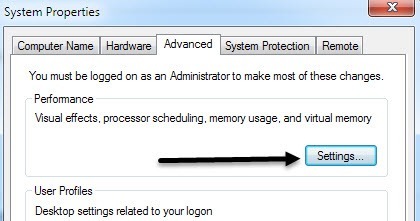 مرحله 3: در پنجره Performance روی تب Advanced کلیک کرده و مطابق شکل زیر در قسمت Virtual Memory روی دکمه Change کلیک نمایید:
مرحله 3: در پنجره Performance روی تب Advanced کلیک کرده و مطابق شکل زیر در قسمت Virtual Memory روی دکمه Change کلیک نمایید:
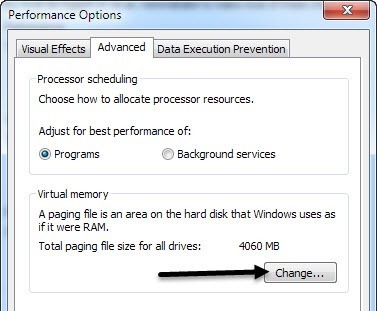 مرحله 4: حالا پنجره Virtual Memory نمایان می شود و شما می توانید گزینه های مختلف آنرا مشاهده فرمایید. در Windows 7 و نسخه های بالاتر، تیک گزینه Automatically manage paging file size for all drives فعال است. اگر شما از Windows 8 با پردازنده i3 یا i5 یا i7 استفاده می کنید نیازی نیست که در مورد تنظیمات این قسمت نگران باشید. اما اگر از یک کامپیوتر قدیمی با سیستم عامل Windows 7 استفاده می کنید، پیشنهاد می شود طبق موارد زیر، گزینه های Virtual Memory را تنظیم فرمایید:
مرحله 4: حالا پنجره Virtual Memory نمایان می شود و شما می توانید گزینه های مختلف آنرا مشاهده فرمایید. در Windows 7 و نسخه های بالاتر، تیک گزینه Automatically manage paging file size for all drives فعال است. اگر شما از Windows 8 با پردازنده i3 یا i5 یا i7 استفاده می کنید نیازی نیست که در مورد تنظیمات این قسمت نگران باشید. اما اگر از یک کامپیوتر قدیمی با سیستم عامل Windows 7 استفاده می کنید، پیشنهاد می شود طبق موارد زیر، گزینه های Virtual Memory را تنظیم فرمایید:
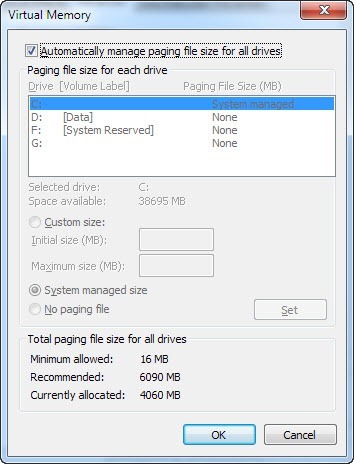
قوانین کلی برای تنظیم صحیح گزینه های حافظه مجازی (Page File)
1- برای رسیدن به حداکثر کارایی، بهتر است که فضای حافظه مجازی را روی پارتیشنی که سیستم عامل قرار ندارد در نظر بگیرید، همچنین برای مدیریت بهتر I/O می توان آنرا روی یک دیسک دیگر تنظیم نمود.
2- خیلی ایده عال خواهد بود اگر پارتیشنی که برای Page File در نظر می گیرد، فقط مختص حافظه مجازی باشد و اطلاعات دیگری در آن قرار نگیرد، در این صورت مشکل fragmentation پیش نخواهد آمد.
3- یکی دیگر از عوامل که در کاهش fragmentation موثر است، تنظیم صحیح Initial size و Maximum size است. اما قبل از هرچیزی یکبار دیسک را defragment کرده و سپس گزینه ها را تنظیم فرمایید:
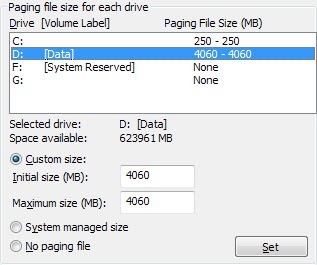
4- اگر تنها یک پارتیشن در اختیار دارید، مقدار گزینه های Initial size و Maximum size را 1.5 برابر ظرفیت RAM در نظر بگیرید.
5- اگر بیش از 1 پارتیشن در اختیار دارید، پارتیشنی که سیستم عامل از روی آن boot می شود را انتخاب کرده و گزینه های Initial size و Maximum size را با مقدار 250MB تنظیم نماید سپس برای پارتیشن دوم مقدار گزینه های Initial size و Maximum size را 1.5 برابر ظرفیت RAM در نظر بگیرید.
توجه: برای تعیین مقدار حافظه RAM، از منوی Start روی Control Panel کلیک کرده و در پنجره باز شده گزینه System را انتخاب نمایید. در پایین و سمت راست پنجره می توانید میزان حافظه RAM را مشاهده نمایید:
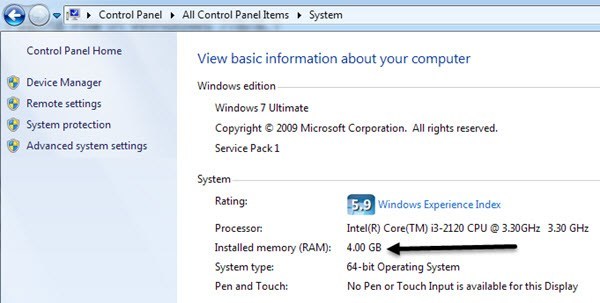
در ادامه آموزش حافظه مجازی چیست؟ خواهید دید ...!
با خرید جلسه 8 از بسته آموزشی "افزایش کارآیی پایگاه داده" موارد زیر را خواهید دید:
- توضیح کامل در مورد حافظه مجازی
- و ...
دسترسی به موارد آموزشی بالا در بسته خریداری شده
- شماره جلسه: 9
- نام فایل ویدئو: 03
- فرمت فایل: mp4.
نقطه شروع بحث بالا (حافظه مجازی چیست؟) در ویدئو: 01:25







لطفا بررسی نمایید